Κοινή χρήση και συνεργασία με το Excel για το Web
Κοινή χρήση του βιβλίου εργασίας σας
-
Επιλέξτε Κοινή χρήση.
-
Ορίστε δικαιώματα.
Η επιλογή Να επιτρέπεται η επεξεργασία ενεργοποιείται αυτόματα. Καταργήστε αυτή την επιλογή, εάν θέλετε να δώσετε δικαιώματα προβολής του αρχείου, αλλά όχι επεξεργασίας.
Επιλέξτε Εφαρμογή.
-
Εισαγάγετε τα ονόματα ή τις διευθύνσεις ηλεκτρονικού ταχυδρομείου των ατόμων με τα οποία θέλετε να κάνετε κοινή χρήση.
-
Προσθήκη μηνύματος (προαιρετικά)
-
Επιλέξτε Αποστολή.
Ή, επιλέξτε Αντιγραφή σύνδεσης για να λάβετε μια σύνδεση προς το αρχείο.
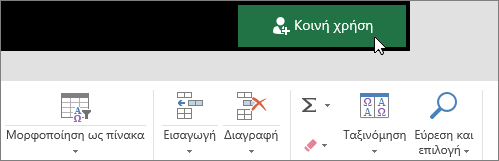
Από κοινού επεξεργασία ενός βιβλίου εργασίας
Αφού θέσετε το αρχείο σας σε κοινή χρήση, μπορείτε να εργαστείτε σε αυτό ταυτόχρονα με άλλους χρήστες.
-
Για βέλτιστη εμπειρία, συνεργαστείτε στο Excel για το Webκαι δείτε τις αλλαγές σε πραγματικό χρόνο.
-
Στην περιοχή Κοινή χρήση, θα δείτε τα ονόματα των ατόμων που επεξεργάζονται επίσης το αρχείο.
-
Τα χρωματιστά κελιά υποδεικνύουν σε ποιο ακριβώς σημείο του βιβλίου εργασίας εργάζεται κάθε άτομο. Κάντε κλικ σε ένα χρώμα για να δείτε τους χρήστες που επεξεργάζονται αυτό το κελί.
Συμβουλή: Για να δείτε και να επαναφέρετε μια προηγούμενη έκδοση, επιλέξτε αρχείο > info > Ιστορικό εκδόσεων.
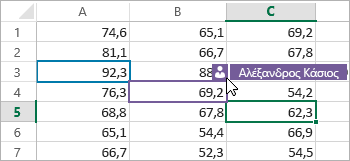
Προσθήκη, επεξεργασία, διαγραφή και εμφάνιση σχολίων
-
Προσθήκη σχολίου – στην καρτέλα Εισαγωγή ή Αναθεώρηση, επιλέξτε Σχόλιο, πληκτρολογήστε το σχόλιό σας και επιλέξτε Δημοσίευση.
Εμφανίζεται ένα μικρό κόκκινο τρίγωνο στην γωνία όταν ένα κελί περιέχει σχόλιο.
-
Επεξεργασία - επιλέξτε Αναθεώρηση > Επεξεργασία σχολίου.
-
Διαγραφή – επιλέξτε Διαγραφή σχολίου ή επιλέξτε το στο σχόλιο.
-
Εμφάνιση - επιλέξτε Αναθεώρηση > Εμφάνιση σχολίων.
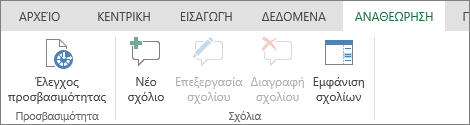
Συνομιλία κατά την επεξεργασία
Εάν κάποιο άλλο άτομο επεξεργάζεται το αρχείο την ίδια στιγμή, μπορείτε να συνομιλήσετε μαζί του.
-
Επιλέξτε Συνομιλία.
-
Πληκτρολογήστε ένα μήνυμα και πατήστε το πλήκτρο Enter.
Η συνομιλία δεν θα αποθηκευτεί κατά το κλείσιμο του αρχείου. Για να καταγράψετε τις συνομιλίες σας, χρησιμοποιήστε το Microsoft Teams.











